windows注册表-Windows使用RegEdit来恢复注册表的方法。12

1.首先在安全模式下导出,然后再引入注册表文件
(1) 关闭计算机后,重新启动,在出现“Starting Windows95”或者“Starting Windows98”时,按F8键,在启动菜单中选择“Safe mode command prompt only”,则系统进入安全模式。
(2) 执行如下命令:
regedit /l:c:\windows\system.dat /e c:\system.txt (导出注册表)
cd\windows (Windows95/98系统目录)
attrib -s -h -r system.dat(去掉SYSTEM.DAT的系统、隐含、只读属性)
ren system.dat system.old (将当前的SYSTEM.DAT文件改名)
regedit /l:c:\windows\system.dat /c c:\system.txt (引入注册表)
(3) 重新启动计算机,以正常方式启动Windows 95/98系统,如果错误仍出现,可以在安全模式下使用如下命令:
regedit /l:c:\windows\user.dat /e c:\user.txt (导出注册表)
cd\windows
attrib -s -h -r user.dat(去掉USER.DAT的系统、隐含、只读属性)
ren user.dat user.old (将当前的USER.DAT文件改名)
regedit /l:c:\windows\user.dat /c c:\user.txt (引入注册表)
2.重新启动计算机,以正常方式启动Windows95/98系统,如果错误仍出现,可以恢复系统至最后一次成功运行时的注册表。
(1) 关闭计算机后,重新启动,进入安全模式。
(2) 执行如下的命令:
cd\windows
attrib -s -h -r system.dat
ren system.dat system.bad
(3) 重新启动Windows95系统,在启动时,系统如果没有发现system.dat文件,就会使用System.da0文件,系统会自动将System.da0文件改名为system.dat。
3.如果仍有启动错误出现,则恢复系统至第一次成功运行时的注册表。
(1)在关闭计算机后,重新启动,进入安全模式。
(2) 执行如下命令:
cd\windows
attrib -s -h -r system.dat
ren system.dat system.***
cd attrib -s -h -r system.1st (此文件在启动盘的根目录下,通常在C:\)
copy system.lst c:\windows\system.dat(使用system.lst替代system.dat)
attrib +s +h +r system.lst (加上属性)
4.重新启动Windows95系统,如果仍有错误发生,再重新安装Windows95/98系统。
在DOS下使用ScanReg
在DOS下执行ScanReg/?命令,则出现一个帮助信息屏。该屏幕将给出ScanReg的使用方法:
ScanReg /[Option]
其中Option可为?(获取帮助信息)、BACKUP(备份注册表)、RESTORE(恢复注册表)、FIX(修复注册表)、COMMENT(将说明信息加入到备份注册表文件.CAB中)。
例如:
1.在DOS下执行ScanReg /BACKUP,则将注册表备份到.CAB文件中。
2.执行ScanReg /FIX,则修复注册表中的错误。
3.执行ScanReg /RESTORE,则将注册表恢复过来。
声明: 除非转自他站(如有侵权,请联系处理)外,本文采用 BY-NC-SA 协议进行授权 | 嗅谱网
转载请注明:转自《windows注册表-Windows使用RegEdit来恢复注册表的方法。12》
本文地址:http://www.xiupu.net/archives-2319.html
关注公众号:
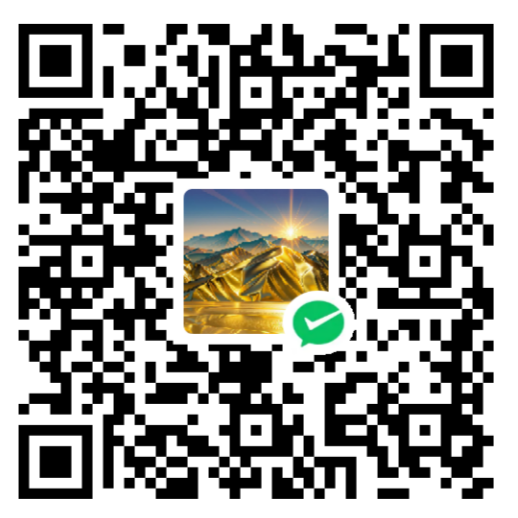 微信赞赏
微信赞赏 支付宝赞赏
支付宝赞赏
